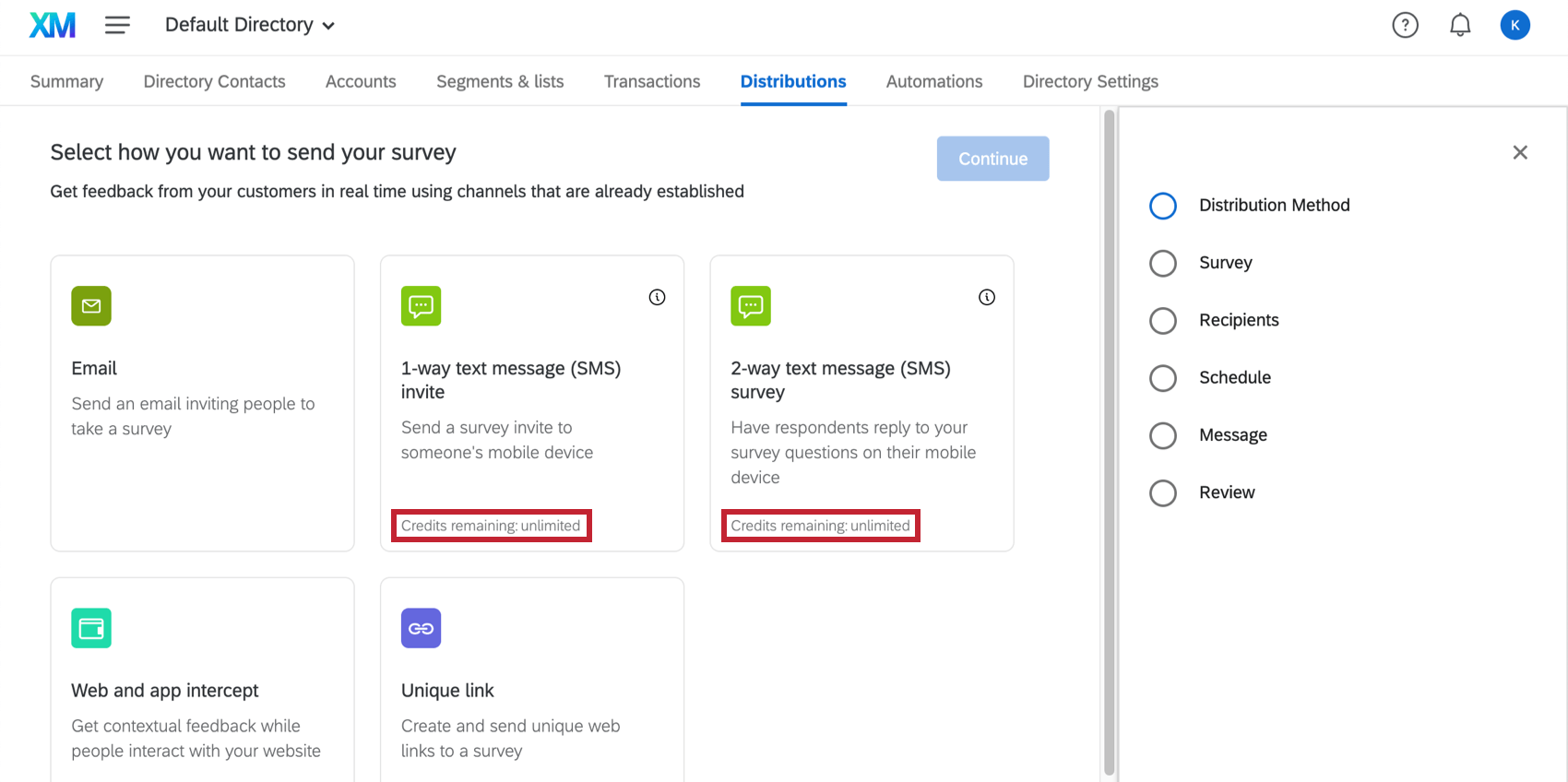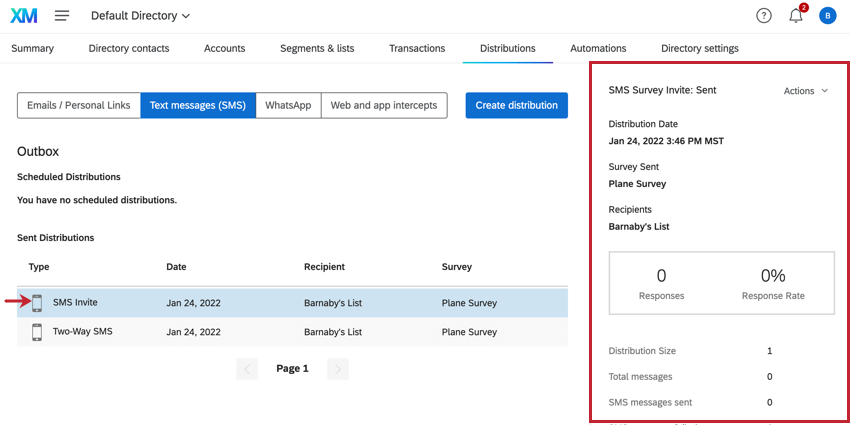Distribuzioni SMS nella Directory XM
Informazioni su Distribuzioni SMS nella Directory XM
Le distribuzioni SMS di Qualtrics vi aiutano a raggiungere il vostro pubblico attraverso i dispositivi mobili e a raccogliere feedback in movimento. È possibile distribuire i sondaggi in due modi diversi tramite SONDAGGIO SMS: come sondaggio interattivo “a due vie”, in cui i rispondenti inviano le loro risposte a ciascuna domanda tramite testo, oppure come collegamento al sondaggio inviato al telefono del rispondente, che può essere aperto in un browser mobile.
Invece di dover tornare a un progetto specifico, la Directory XM consente di inviare distribuzioni via SMS direttamente dalla scheda Distribuzioni della directory.
Progetti che si possono inviare attraverso la DIRECTORY XM
È possibile utilizzare la Directory xm per inviare inviti per diversi tipi di progetti Qualtrics. Tuttavia, non tutti i tipi di progetto di Qualtrics sono compatibili con la Directory XM.
Con la DIRECTORY XM si può inviare quanto segue:
- Progetti di sondaggio
- Congiunzione / MaxDiff
- Alcune soluzioni XM diverse da quelle di cui sopra
Per contro, la DIRECTORY XM non può essere utilizzato per distribuire eventuali progetti di Esperienza dei dipendenti (EX). Invece, le distribuzioni di SMS in Esperienza dei dipendenti sono completamente scollegate dalla Directory XM. Per maggiori dettagli, vedere Distribuzione di SMS (EX).
Altre risorse per gli SMS
I dettagli sulle distribuzioni via SMS inviate direttamente nella scheda Distribuisci di un sondaggio sono disponibili nella pagina di supporto SONDAGGIO SMS. Si noti che l’atto di distribuzione e la cronologia di distribuzione differiscono leggermente nel sondaggio e nella Directory XM. I dettagli specifici di DIRECTORY XM saranno trattati nel resto di questa pagina di supporto.
Ecco un elenco di risorse rilevanti indipendentemente dal fatto che si stia distribuendo dal sondaggio o dalla Directory XM:
- Prezzi dei crediti SMS
- Fornitori di SMS
- Disegno del sondaggio (per SONDAGGIO SMS a 2 vie)
- Importazione di numeri di telefono
- OPT-OUT di una distribuzione di SMS
- Linee guida per la conformità all’OPT-IN
Attenzione: Assicuratevi che il vostro sondaggio segua tutte le linee guida sulla conformità all’opt-in.
- Requisiti legali
- Utilizzare il proprio provider di SMS
Crediti SMS
È necessario acquistare crediti SMS per inviare sondaggi SMS attraverso Qualtrics. In questa sezione verranno illustrati i vari fattori che influenzano il consumo di crediti durante l’invio di sondaggi SMS. Questi includono il Paese del destinatario, la lunghezza del messaggio e i caratteri inclusi nel messaggio.
Per maggiori dettagli sul consumo di crediti e sui prezzi, vedere Consumo di crediti SMS.
Quando andate a distribuire tramite SMS nella vostra directory, potrete vedere i crediti disponibili sul vostro account.
Distribuzione di un sondaggio SONDAGGIO SMS a due vie
il SONDAGGIO SMS a 2 vie consente di inviare i sondaggi ai contatti sotto forma di messaggi sul loro telefono. I contatti possono quindi inviare via SMS le loro risposte alle domande.
Preparazione della Lista di invio e del Sondaggio
Innanzitutto, accertatevi che gli SMS bidirezionali siano disponibili nel vostro Paese.
I numeri di telefono devono essere formattati in un certo modo quando vengono caricati in una lista di invio. Ad esempio, è necessario includere il codice del paese. Per ulteriori informazioni, vedere Importazione di numeri di telefono.
Dovete anche assicurarvi di aver reso il vostro sondaggio compatibile con gli SMS a 2 vie, perché non tutte le funzioni di Qualtrics sono compatibili con gli SMS a 2 vie. Per maggiori dettagli, consultare la sezione Progettazione del sondaggio.
Invio della distribuzione
- Andate alla vostra directory.
 Consiglio Q: se si ha accesso a più directory, utilizzare il menu a tendina nella parte superiore dello schermo per assicurarsi di essere in quella corretta.
Consiglio Q: se si ha accesso a più directory, utilizzare il menu a tendina nella parte superiore dello schermo per assicurarsi di essere in quella corretta.

- Andare alla scheda Distribuzione.
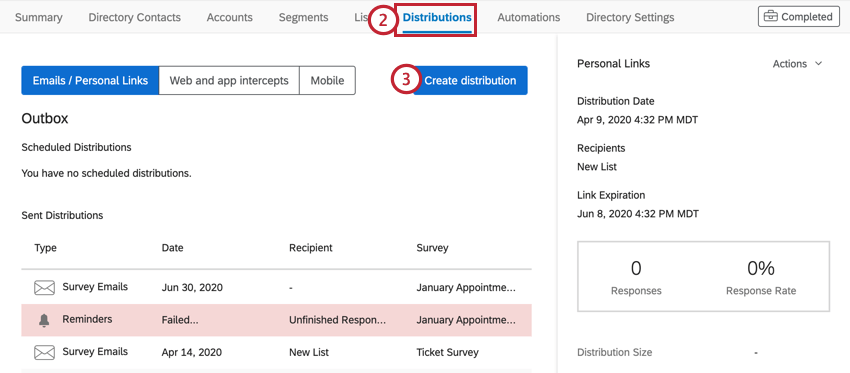
- Selezionare Crea distribuzione.
- Selezionare il messaggio di testo a due vie.
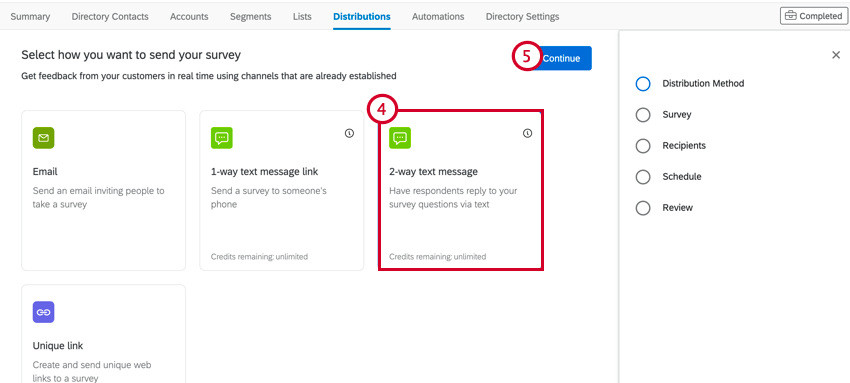
- Fai clic su Continua.
- Selezionare il sondaggio che si desidera inviare via SMS.
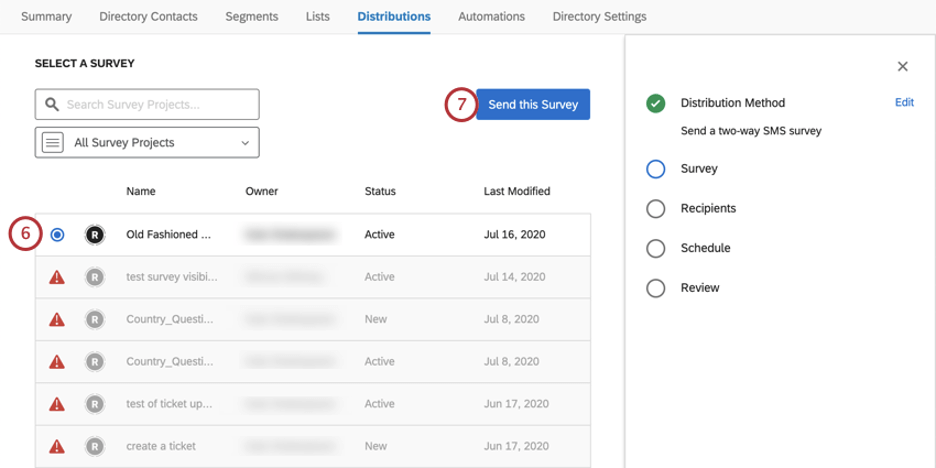 Consiglio Q: i sondaggi incompatibili con il SONDAGGIO SMS a 2 vie saranno contrassegnati da un triangolo rosso.
Consiglio Q: i sondaggi incompatibili con il SONDAGGIO SMS a 2 vie saranno contrassegnati da un triangolo rosso. - Fare clic su Invia questo sondaggio.
- Selezionare la lista di invio a cui si desidera distribuire.
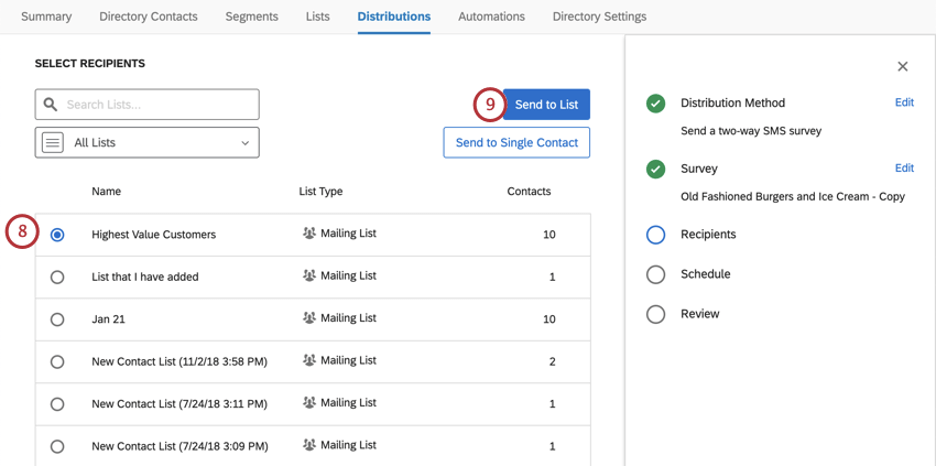
- Fare clic su Invia a Lista.
Consiglio Q: è possibile inviare a un singolo contatto dell’elenco di contatti selezionato facendo clic su Invia a un singolo contatto.
- Stabilite quando volete inviare la distribuzione.
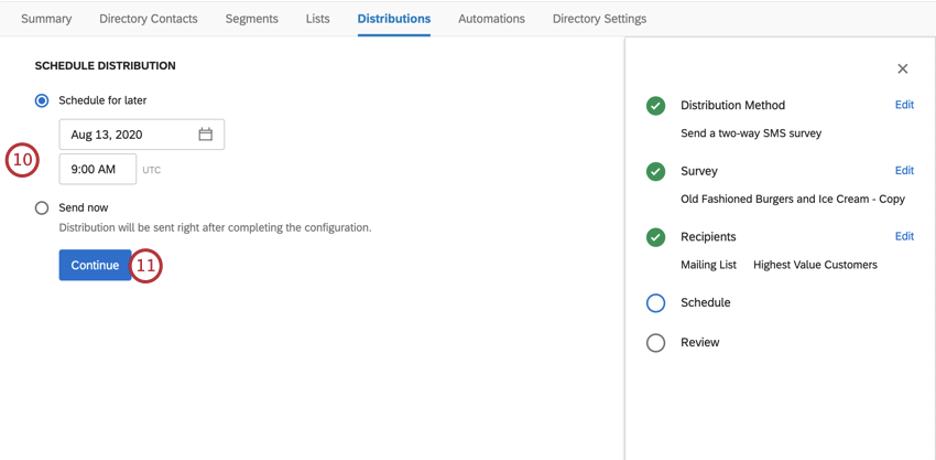
- Fai clic su Continua.
- Valutare i dettagli della distribuzione. È possibile fare clic su Modifica avanti a qualsiasi passaggio per tornare indietro e modificarlo.
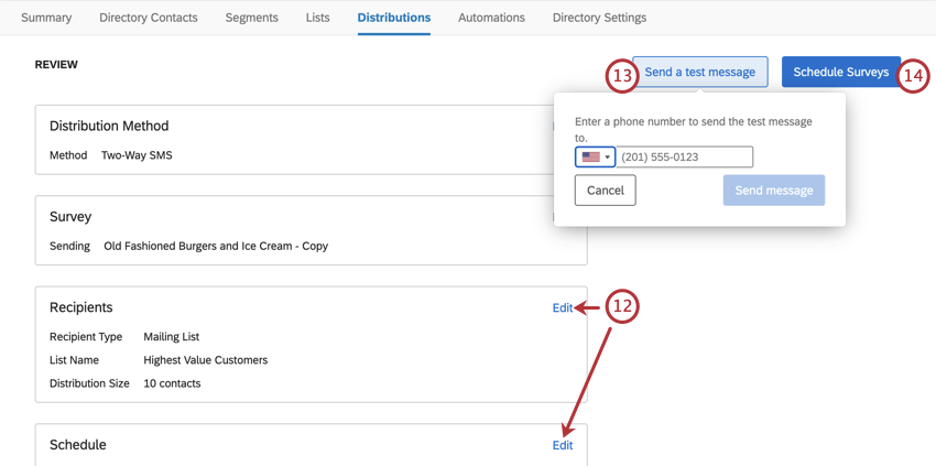
- Se si desidera inviare un test a un numero di telefono di scelta, fare clic su Invia un messaggio di prova.
Consiglio Q: sarà possibile testare l’intero sondaggio di prova tramite testo. Se completate il sondaggio, la vostra risposta verrà conteggiata come anteprima sondaggio.
- Per programmare/inviare la distribuzione, fare clic su SONDAGGIO.
Distribuire inviti al sondaggio via SMS
È possibile distribuire un invito al sondaggio tramite SMS. Con questo metodo di distribuzione, si invia ai destinatari un link al sondaggio, che possono aprire in un browser mobile sul loro telefono.
I link inviati in questo tipo di distribuzioni saranno collegamenti individuali. Ciò significa che la risposta al sondaggio può fare riferimento ad altre informazioni salvate con il destinatario nella lista di invio, come dati integrati o campi di contatto.
- Andate alla vostra directory.
 Consiglio Q: se si ha accesso a più directory, utilizzare il menu a tendina nella parte superiore dello schermo per assicurarsi di essere in quella corretta.
Consiglio Q: se si ha accesso a più directory, utilizzare il menu a tendina nella parte superiore dello schermo per assicurarsi di essere in quella corretta.

- Andare alla scheda Distribuzione.
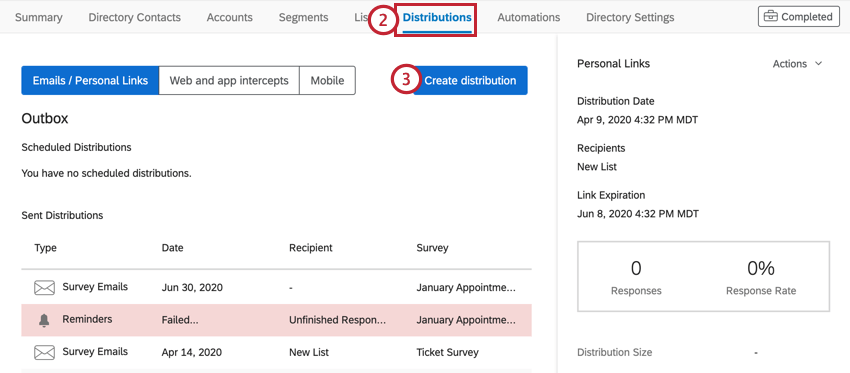
- Selezionare Crea distribuzione.
- Selezionare il collegamento a un messaggio di testo a una via.
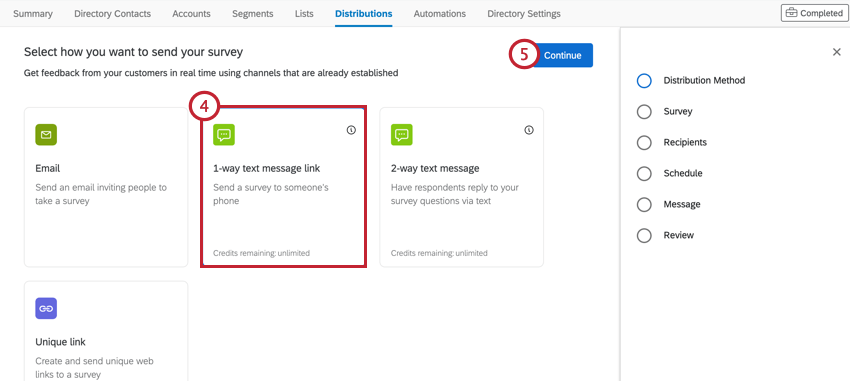
- Fai clic su Continua.
- Selezionare il sondaggio che si desidera inviare via SMS.
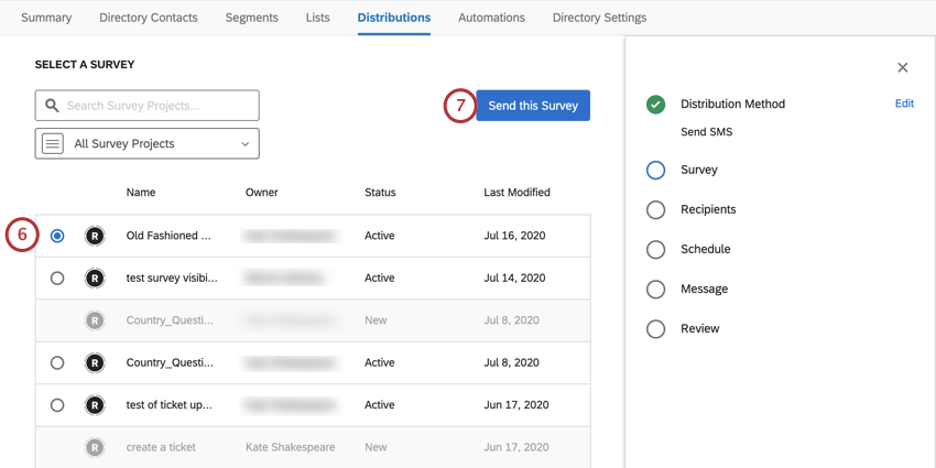 Consiglio Q: i sondaggi non attivi sono evidenziati in grigio. Per saperne di più sulla regolazione dello stato del progetto.
Consiglio Q: i sondaggi non attivi sono evidenziati in grigio. Per saperne di più sulla regolazione dello stato del progetto. - Fare clic su Invia questo sondaggio.
- Selezionare la lista di invio a cui si desidera distribuire.
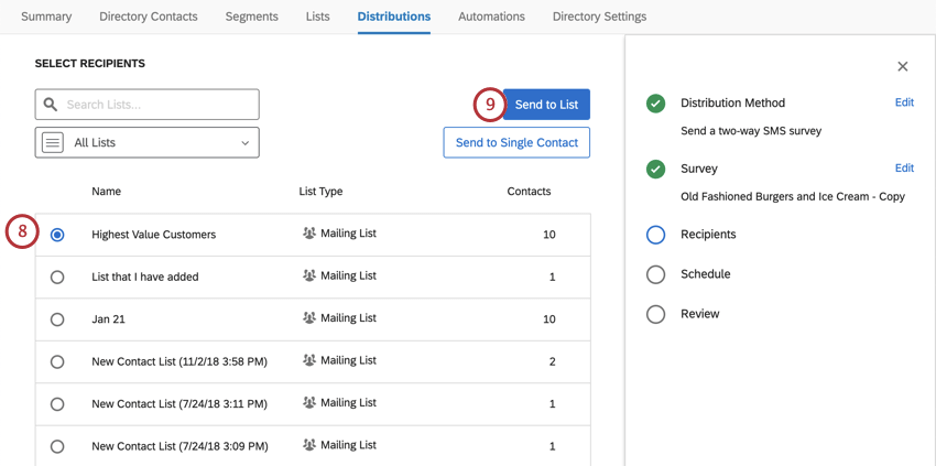
- Fare clic su Invia a Lista.
Consiglio Q: è anche possibile inviare a un singolo contatto dell’elenco di contatti selezionato facendo clic su Invia a un singolo contatto.
- Caricare un messaggio esistente salvato nella libreria, oppure..
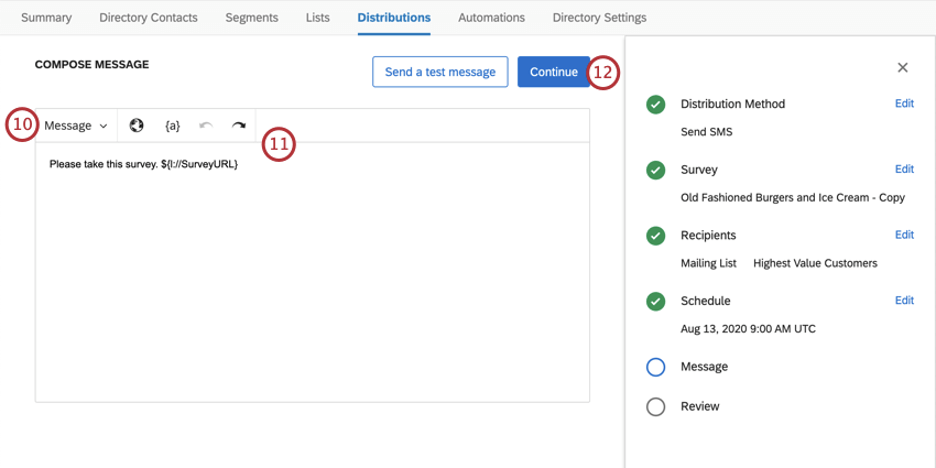 Consiglio q: questo campo può utilizzare solo i messaggi della libreria salvati come SMS Invito.
Consiglio q: questo campo può utilizzare solo i messaggi della libreria salvati come SMS Invito. - Creare un nuovo messaggio. L’editor è dotato di un pulsante per inserire un collegamento al sondaggio, per inserire testo trasferito ( {a} ) e per annullare/rifare le modifiche.
Attenzione: Si consiglia di creare il messaggio all’interno di questa finestra, anziché copiare e incollare da un documento Word. Quando si copia e si incolla, gli elementi HTML nascosti possono essere trasferiti, causando l’interruzione dell’SMS su più messaggi, con conseguente consumo di crediti extra.
- Fai clic su Continua.
- Stabilite quando volete inviare la distribuzione.
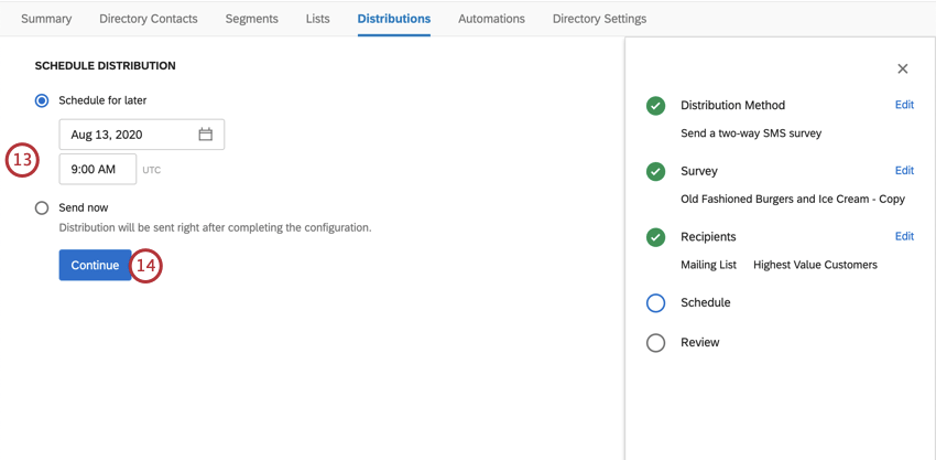
- Fai clic su Continua.
- Valutare i dettagli della distribuzione. È possibile fare clic su Modifica avanti a qualsiasi passaggio per tornare indietro e modificarlo.
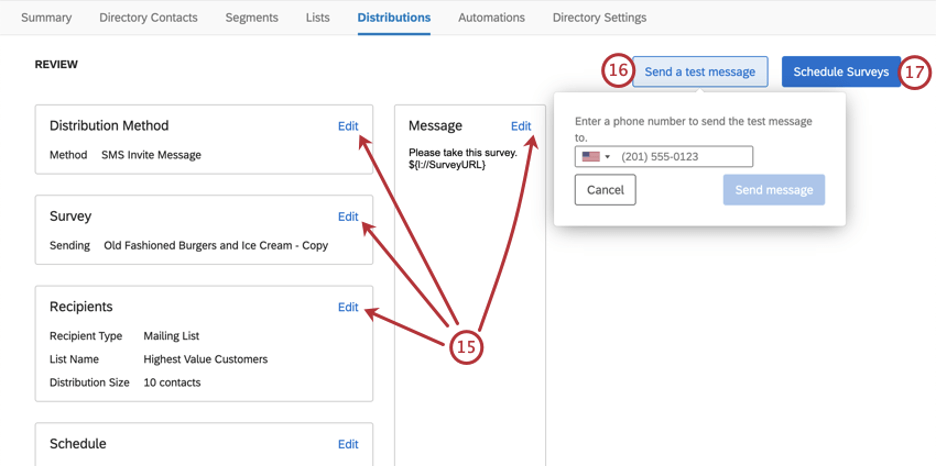
- Se si desidera inviare un test a un numero di telefono di scelta, fare clic su Invia un messaggio di prova.
Consiglio Q: il messaggio di prova conterrà un collegamento al sondaggio di anteprima.
- Per programmare/inviare la distribuzione, fare clic su SONDAGGIO.
Promemoria e ringraziamenti
È possibile inviare messaggi di promemoria e di ringraziamento se si distribuiscono inviti al sondaggio tramite SMS. I promemoria e i ringraziamenti non sono disponibili per gli SMS a due vie.
Gli SMS di promemoria vengono inviati solo ai rispondenti che sono a metà del sondaggio o che non l’hanno mai iniziato. I ringraziamenti vanno solo ai rispondenti che hanno terminato il sondaggio.
- Andare alla scheda Distribuzione.
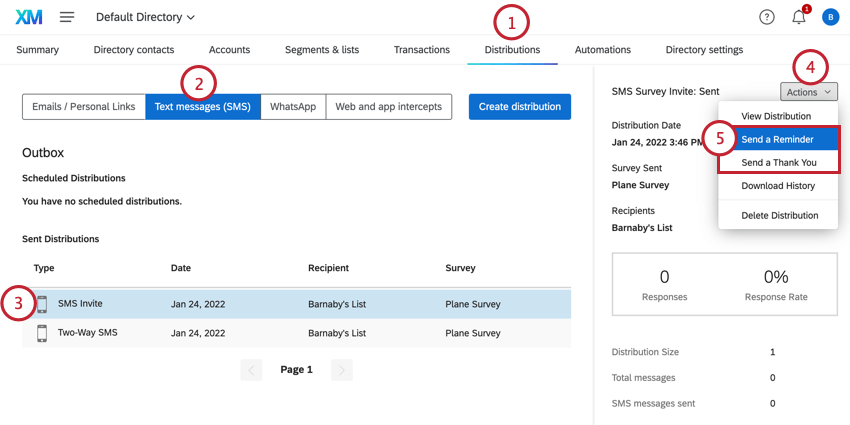
- Andare alla sezione Messaggi di testo (SMS).
- Selezionare la distribuzione degli SMS.
- Fare clic su Azioni.
- Selezionare Invia una promemoria o Invia un ringraziamento.
- Stabilite quando volete inviare la distribuzione.
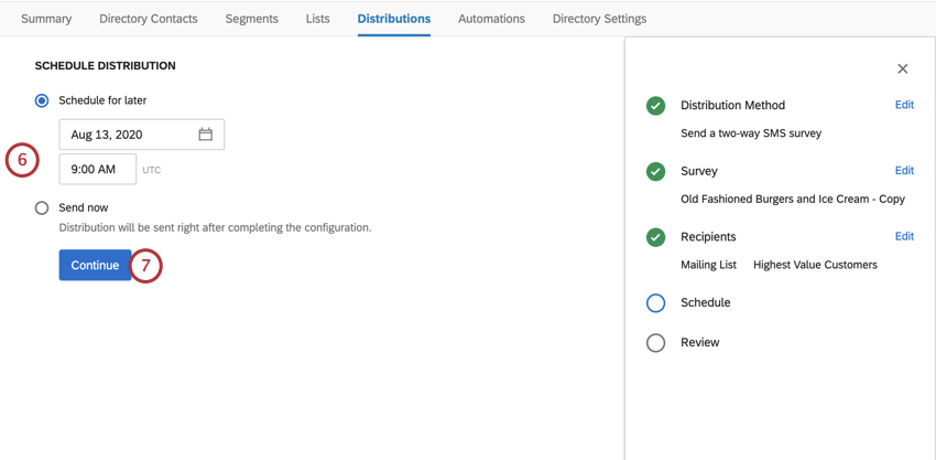
- Fai clic su Continua.
- Caricare un messaggio esistente salvato nella libreria, oppure..
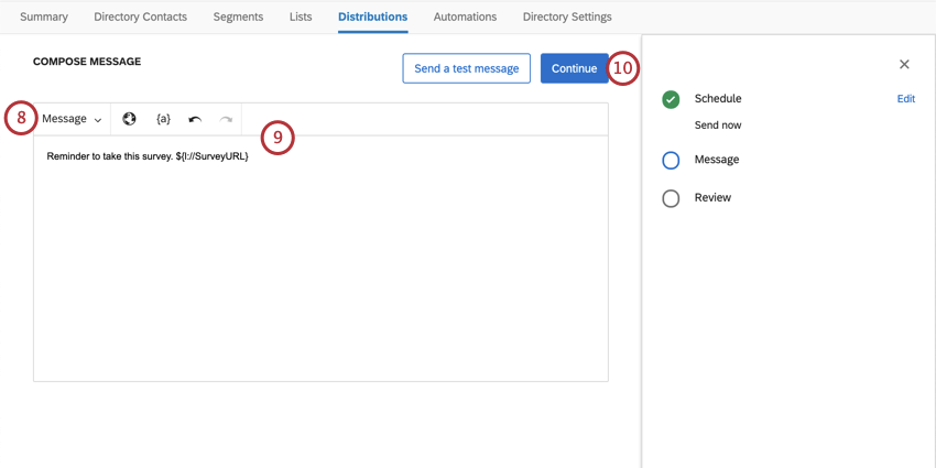 Consiglio q: questo campo può utilizzare solo i messaggi della libreria salvati come SMS Invito.
Consiglio q: questo campo può utilizzare solo i messaggi della libreria salvati come SMS Invito. - Creare un nuovo messaggio. Assicurarsi che il promemoria contenga il testo trasferito per il collegamento al sondaggio ( ${I://SurveyURL} ), ma che il ringraziamento non lo contenga.
Attenzione: Si consiglia di creare il messaggio all’interno di questa finestra, anziché copiare e incollare da un documento Word. Quando si copia e si incolla, gli elementi HTML nascosti possono essere trasferiti, causando l’interruzione dell’SMS su più messaggi, con conseguente consumo di crediti extra.
- Fai clic su Continua.
- Valutare i dettagli della distribuzione. È possibile fare clic su Modifica avanti a qualsiasi passaggio per tornare indietro e modificarlo.
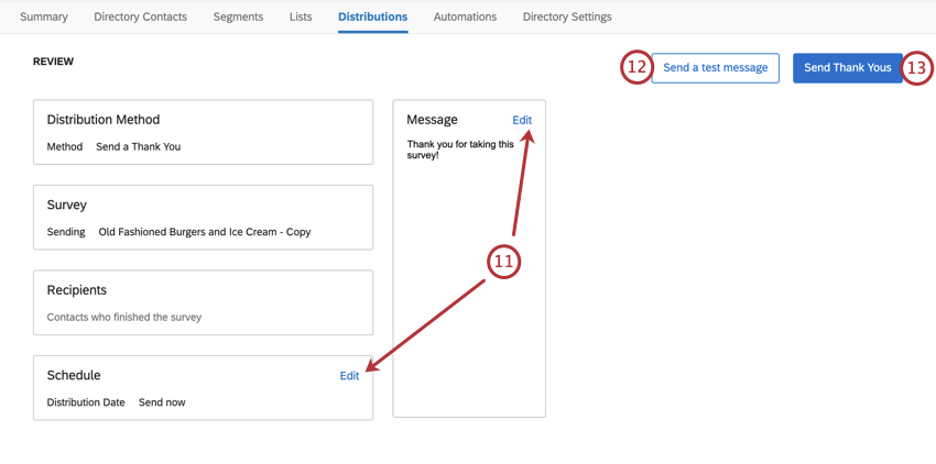
- Se si desidera inviare un test a un numero di telefono di scelta, fare clic su Invia un messaggio di prova.
- Per pianificare/inviare la distribuzione, fare clic su Pianifica promemoria / Pianifica ringraziamenti.
Informazioni sulla distribuzione
È possibile visualizzare le distribuzioni di SMS passate, quelle in corso e quelle programmate per il futuro nella scheda Distribuzione della directory, quando si accede alla sezione Messaggi di testo (SMS).
Una volta fatto clic su una distribuzione SMS passata, vengono visualizzate le seguenti informazioni:
- Data di distribuzione: Quando è stata inviata la distribuzione (in base al fuso orario dell’account).
- Sondaggio inviato: il nome del sondaggio distribuito.
- Destinatari: Il nome della lista di invio, del segmento, del gruppo di transazione o del contatto individuale a cui è stata inviata la distribuzione.
- Risposte / Tasso di risposta: Il numero di risposte completate e il tasso di risposta risultante (percentuale di risposte complete sul totale dei destinatari).
- Dimensione della distribuzione: numero di contatti a cui è stata inviata la distribuzione.
- Messaggi totali: Il numero totale di messaggi SMS tentati.
- Messaggi SMS inviati: Numero di messaggi SMS inviati con successo.
- Messaggi SMS non riusciti: Il numero di messaggi SMS che non sono stati inviati.
Consiglio Q: assicuratevi che i numeri di telefono siano formattati correttamente nell’Elenco dei contatti.
- Sondaggi avviati: Numero di sondaggi per i quali il destinatario ha almeno cliccato sul collegamento, ma non ha necessariamente inviato il sondaggio. Negli SMS a due vie, hanno risposto ad almeno una domanda.
- Sondaggi completati: Numero di destinatari che hanno completato il sondaggio, ovvero che hanno inviato l’ultima pagina.
- Crediti: I crediti consumati dalla distribuzione. Per maggiori dettagli sul consumo di credito, vedere Consumo di credito via SMS.
Attenzione: Per informazioni sui prezzi dei crediti SMS, contattate il vostro Account Executive.
- Distribuzioni correlate: Se ci sono stati inviti, promemoria o ringraziamenti collegati.
Download della Cronologia di distribuzione
È possibile scaricare la cronologia di distribuzione di uno specifico SMS. In questo modo è possibile vedere ogni rispondente nella distribuzione e visualizzare il suo stato del sondaggio. Ulteriori informazioni sul download della cronologia di distribuzione sono disponibili a questa pagina.